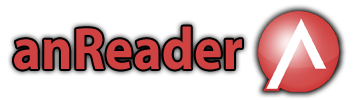Kako podesiti čitač ekrana za rad sa AlfaNum anReader sintetizatorom govora
NVDA
Da biste koristili anReader sa NVDA potrebno je da u NVDA meniju izaberete Preferences (srpski "Karakteristike", hrvatski "Postavke"), zatim Synthesizer (srpski "Sintetizator", hrvatski "Govorna jedinica"). U padajućem meniju izaberite SAPI 5, Microsoft Speech API version 5. Izbor potvrdite tasterom Enter. Zatim odaberite Preferences (srpski "Karakteristike", hrvatski "Postavke"), pa Voice settings (srpski "Glasovna podešavanja", hrvatski "Glasovne postavke"). U ovom prozoru odaberite glas AlfaNum Snežana odnosno Alfanum Marica. U istom meniju možete prilagoditi brzinu i visinu glasa prema svojim potrebama (opcije Rate i Pitch, srpski i hrvatski "Brzina i Visina glasa"). Završetak podešavanja potvrdite tasterom Enter. Nakon toga potrebno je još da sačuvate podešavanja tako da AlfaNum glas bude podrazumevani glas za NVDA
Ukoliko koristite NVDA verziju 2013.3 ili stariju, i želite da Vam se interpunkcija čita na srpskom jeziku (za hrvatski već postoji ugrađena podrška), prekopirajte datoteke symbols.dic i characterDescriptions.dic, iz NVDA.zip (~45KB) datoteke u odgovarajući instalacioni direktorijum NVDA:
c: \ Program Files \ NVDA \ locale \ sr \
odnosno ako koristite NVDA na 64-bitnom Windowsu:
c: \ Program Files (x86) \ NVDA \ locale \ sr \
U verziji NVDA 2014.1 ove datoteke se kopiraju automatski prilikom same instalacije, i nije potrebno naknadno ih dodavati.
NVDA podržava četiri nivoa čitanja interpunkcije: none, some, most i all (srpski "ništa", "neki", "većina" i "svi", hrvatski "ništa", "nešto", "većina", "sve"). Osnovno podešavanje je "most" ("većina"), a ako želite da čujete samo prirodnu intonaciju teksta bez izgovaranja tačaka, zapeta i sl. a da email i web adrese i slične konstrukcije budu pročitane pravilno, izaberite "some" (srpski "neki", hrvatski "nešto"). Ukoliko ovo podešavanje postavite na "all" (srpski "svi", hrvatski "sve"), biće izgovoreni svi simboli koje se pojave u nekom tekstu.
Nivo čitanja znakova interpunkcije podešava se u u NVDA meniju Preferences (srpski "Karakteristike", hrvatski "Postavke"), pa Voice settings (srpski "Glasovna podešavanja", hrvatski "Glasovne postavke"), a zatim se u podešavanju Punctuation/symbol level (srpski "Nivo izgovora interpunkcije/simbola", hrvatski "Razina simbola interpunkcije") podesi željeni nivo.
Ukoliko koristite NVDA verziju 2013.3 ili stariju, ažuriranu verziju korisničkog interfejsa (prevode menija na srpski) dobićete kada datoteku nvda.mo iz NVDA.zip (~45KB) datoteke iskopirate u:
c: \ Program Files \ NVDA \ locale \ sr \ LC_MESSAGES
odnosno ako koristite NVDA na 64-bitnom Windowsu:
c: \ Program Files (x86) \ NVDA \ locale \ sr \ LC_MESSAGES
U verziji NVDA 2014.1 ova datoteka se kopira automatski prilikom same instalacije, i nije potrebno naknadno je dodavati.
JAWS
Iz JAWS glavnog menija koji se dobije kombinacijom tastera Insert + T, potrebno je odabrati Language, Voices a zatim Create new. U dijaloškom okviru koji nam se otvorio tasterom TAB potražimo Synthesizer i strelicama odaberemo SAPI 5. Dalje, tasterom TAB odaberemo sledeće polje Language i strelicama odaberemo Serbian ili Croatian, a zatim tasterom TAB potražimo polje Person i odaberemo govornika AlfaNum Snežana ili AlfaNum Marica. Naravno, ako nam je anReader Snežana, odnosno anReader Marica, jedini govornik, ona bi već trebala biti odabrana i govoriti. Ovaj postupak završimo ili odlaskom pomoću tastera TAB do Save As ili kombinacijom tastera Alt + S što će pokrenuti navedenu opciju. Ovde možemo upisati ime novostvorenog profila za Snežanu ili Maricu po želji, npr. anReader ili Snežana ili Marica. Postupak čuvanja profila završimo pritiskom na Enter, čime ćemo aktivirati Ok.
Ostaje još pitanje koje će nam JAWS postaviti a to je da li želimo da nam ovaj govornik bude zadat pri svakom pokretanju JAWS-a. Ako ovo želimo, odabraćemo Yes u protivnom izabraćemo No, što će zatvoriti dijalog kreiranja profila i vratiti govornika na onog koji je bio odabran pre nego što smo počeli s postupkom. Najčešće je to Sintetizator Eloquence s engleskim govornikom.
Kako bismo koristili Snežanu ili Maricu u slučaju da je nismo odabrali za zadatog govornika sa Insert + J pokrenemo JAWS-ov glavni meni a zatim odaberemo Language, Voices, Default i profil koji smo napravili (npr. Snežana ili Marica).
Ukoliko koristite JAWS i želite da Vam se interpunkcija čita na srpskom i hrvatskom jeziku, prekopirajte fajl SAPI 5x.chr, kao i SAPI 5x.sbl ako koristite 32-bitni Windows, odnosno SAPI 5x 64.sbl ako koristite 64-bitni JAWS i Windows, iz JAWS.zip (~24KB) fajla u odgovarajući instalacioni direktorijum JAWS-a (stare fajlove prethodno možete preimenovati):
c: \ ProgramData \ Freedom Scientific \ JAWS \ <verzija> \ SETTINGS \ enu \.
Napomena: Ovom folderu se lako može pristupiti pomoću prečice koja se nalazi u Start meniju u JAWS programskoj grupi, Explore JAWS, Explore Shared Settings. Ovi fajlovi su kompatibilni sa verzijama JAWS 9.1 i novijim.
JAWS podržava četiri nivoa čitanja interpunkcije: none, some, most i all (ništa, neki, većina i svi). Osnovno podešavanje je "most" ("većina"), a ako želite da čujete samo prirodnu intonaciju teksta bez izgovaranja tačaka, zapeta i sl. a da email i web adrese i slične konstrukcije budu pročitane pravilno, izaberite "some" ("neki"). Ukoliko ovo podešavanje postavite na "all" ("svi"), biće izgovoreni svi simboli koje se pojave u nekom tekstu.
Nivo čitanja znakova interpunkcije podešava se u "Jaws Settings Center", kojem se pristupa preko Insert + F2 i odabirom "Settings Center" sa spiska, a zatim se odabere "Punctuation" i u podešavanju "Punctuation Level" podesi se željeni nivo.
Ukoliko se prilikom izgovora glasova čuje zujanje, pucketanje ili neka slična smetnja, iskopirajte fajl sapi5x.ini iz JAWS.zip (~24KB) fajla u:
c: \ Program Files \ Freedom Scientific \ JAWS \ <verzija> \
odnosno ako koristite 32-bitni JAWS na 64-bitnom Windowsu:
c: \ Program Files(x86) \ Freedom Scientific \ JAWS \ <verzija> \.
Window-Eyes
AlfaNum govorne tehnologije, d.o.o.
Trg Dositeja Obradovića 6
21000 Novi Sad
https://www.alfanum.co.rs/
info@alfanum.co.rs